wps未保存文件进行恢复的使用操作步骤
时间:2022-10-26 14:59
还在愁不知道wps未保存文件进行恢复吗?快来学习学习在wps未保存文件进行恢复的相关内容吧,一定会帮到大家的。
wps未保存文件进行恢复的使用操作步骤

如果WPS Office程序遇到异常情况需要退出的时候,将对正在使用的文件进行分析以查找错误,如果可能将恢复其中的信息。但在某些情况下,无法恢复任何信息。
在重新启动WPS Office程序,将自动弹出“备份管理”任务窗格,里面列出了程序停止响应时已恢复的所有文件,如下图所示:
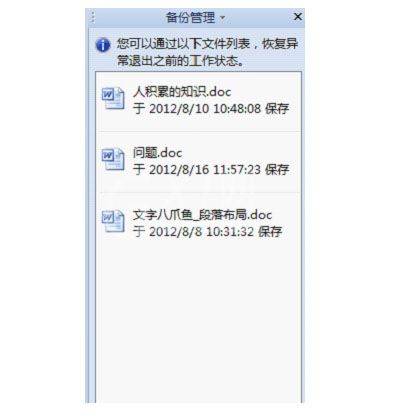
此时,您可以通过文件名称、备份时间等信息找到合适的备份文件进行恢复。
恢复完毕之后,您可以选择手工逐个删除或者全部删除备份文件。
其他文件保护
为了防止在停电或发生类似问题后可能造成的数据丢失,您可以采用其他手段进一步保护您的工作,方法是:使用“定时备份”功能,定期保存正在使用的文件的临时备份文件。
您可以在“选项”对话框的“常规与保存”选项卡中,将“定时备份,时间间隔”设置为不到10分钟保存一次(默认设置为每10分钟保存一次),如下图所示:
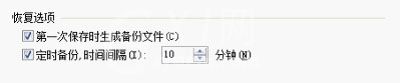
在打开“定时备份”的情况下,如果WPS Office程序非正常退出,重新启动之后同样会在“备份管理”任务窗格中列出了程序非正常退出之前已保存的所有临时备份文件;此时,你可以合适的备份文件进行恢复。
快来学习学习wps未保存文件进行恢复的具体操作内容吧,快一起看看吧!



























